Wie man in Word hochstellt
Microsoft Office Microsoft Word Held / / October 15, 2023

Veröffentlicht

Es gibt verschiedene Möglichkeiten, Ihrem Text in Word einen hochgestellten Text hinzuzufügen. Erfahren Sie hier, wie Sie in Word hochstellen.
Hochgestellte Zeichen tauchen im wirklichen Leben ständig auf, ohne dass wir sie wirklich bemerken. Beispielsweise sehen Sie möglicherweise das TM-Markensymbol hochgestellt auf Produkten oder hochgestellte Zahlen, die auf Fußnoten in der Biografie verweisen, die Sie gerade lesen. In Maßeinheiten wie m werden häufig auch hochgestellte Zeichen verwendet2.
Wenn Sie an einem Word-Dokument arbeiten, müssen Sie möglicherweise hochgestellten Text hinzufügen. Die gute Nachricht ist, dass es viele gibt Tipps und Tricks Mit der Textverarbeitungs-App geht das schnell und einfach. Tatsächlich gibt es mehrere Möglichkeiten, den Text in hochgestellten Text umzuwandeln. Wenn Sie Ihren Dokumenten hochgestellten Text hinzufügen müssen, erfahren Sie hier, wie Sie dies in Word umsetzen können.
So stellen Sie in Word mit der Schaltfläche „Hochstellen“ hoch
Mit der Schaltfläche „Hochgestellt“ im Menüband „Startseite“ können Sie jeden Text schnell in einen hochgestellten Text umwandeln.
So führen Sie in Word mithilfe der Schaltfläche „Hochstellen“ eine Hochstellung durch:
- Markieren Sie den Text, den Sie hochstellen möchten.
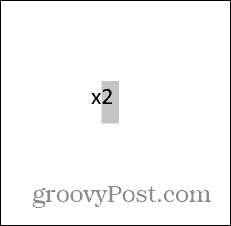
- Stellen Sie sicher, dass Sie sich in der befinden Heim Schleife.
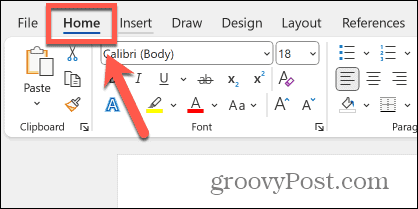
- Drücke den Hochgestellt Schaltfläche im Menüband, die aussieht wie eine X2.
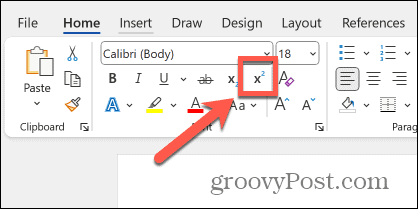
- Ihr ausgewählter Text wird nun hochgestellt.
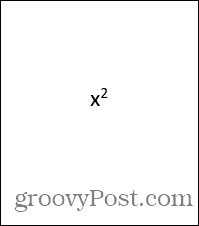
- Um hochgestellten Text wieder in Standardtext umzuwandeln, markieren Sie den hochgestellten Text und klicken Sie auf Hochgestellt erneut drücken.
Hochstellen in Word mithilfe einer Tastenkombination
Den gleichen Effekt können Sie auch erzielen, indem Sie über eine Tastenkombination. Die richtige Kombination führt die gleiche Aktion aus wie das Klicken auf die Schaltfläche „Hochgestellt“.
Hochstellen in Word mithilfe einer Tastenkombination:
- Markieren Sie den Text, den Sie hochstellen möchten.
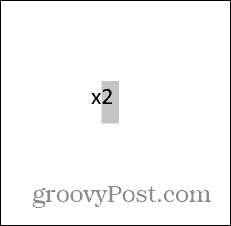
- Drücken Sie die Tastenkombination Strg + Schicht + +(plus) unter Windows, oder Befehl + Schicht + +(plus) auf dem Mac.
- Ihr ausgewählter Text wird nun hochgestellt.
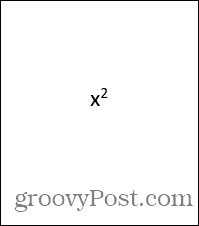
- Um den hochgestellten Text wieder in den Standardtext umzuwandeln, markieren Sie den hochgestellten Text und drücken Sie Strg + Schicht + +(plus) unter Windows, oder Befehl + Schicht + +(plus) auf macOS.
Hochstellen in Word mithilfe der Schriftarteinstellungen
Eine andere Methode zur Verwendung von Hochstellung in Word ist die Verwendung der Schriftarteinstellungen. Dies gibt Ihnen mehrere Optionen für Ihre Schriftart, einschließlich der Option, hochgestellte Zeichen zu verwenden.
Hochstellen in Word mithilfe der Schriftarteinstellungen:
- Markieren Sie den Text, den Sie hochstellen möchten.
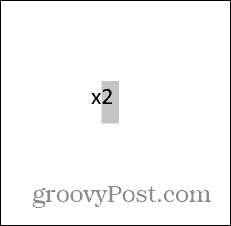
- Klicken Sie mit der rechten Maustaste auf den markierten Text und wählen Sie ihn aus Schriftart.
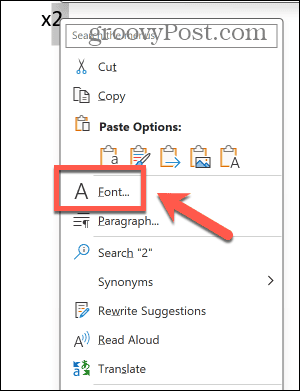
- Überprüf den Hochgestellt Kontrollkästchen.
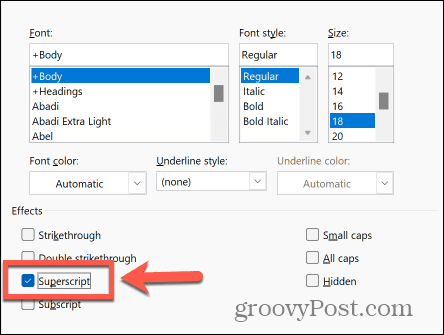
- Klicken OK und Ihr ausgewählter Text wird nun hochgestellt.
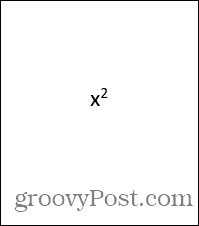
- Um hochgestellten Text wieder in Standardtext umzuwandeln, markieren Sie den hochgestellten Text und klicken Sie mit der rechten Maustaste darauf.
- Wählen Schriftart.
- Deaktivieren Sie das Kontrollkästchen Hochgestellt.
Hochstellen in Word mit dem Gleichungstool
Wenn Sie hochgestellt als verwenden möchten Teil eines mathematischen Ausdrucks, werden Sie möglicherweise feststellen, dass Sie mit dem Gleichungstool mit der richtigen mathematischen Formatierung bessere Ergebnisse erzielen.
Hochstellen in Word mithilfe des Gleichungstools:
- Drücke den Einfügen Speisekarte.

- Klicken Sie im Menüband auf Gleichung Taste.
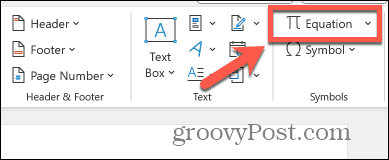
- Drücke den Skript Schaltfläche im Menüband.
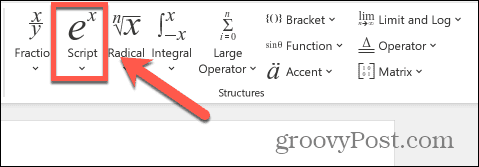
- Wähle aus Hochgestellt Möglichkeit.
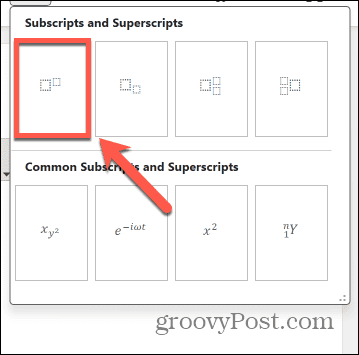
- Geben Sie im ersten Feld den Text ein, der als Standardtext angezeigt werden soll.
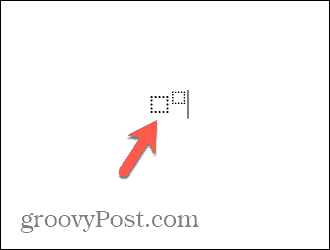
- Geben Sie im zweiten Feld den Text ein, der hochgestellt angezeigt werden soll.
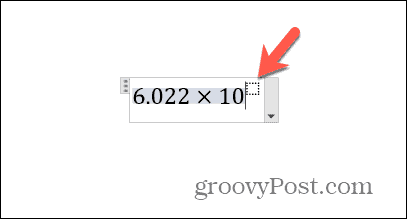
- Klicken Sie irgendwo außerhalb der Gleichung, und Ihr hochgestellter Index ist vollständig.
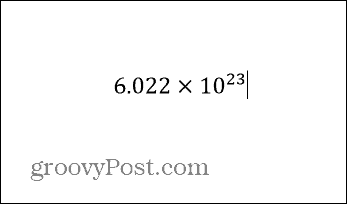
Machen Sie mehr mit Word
Wenn Sie lernen, wie man in Word hochstellt, können Sie mathematische Potenzen erstellen, Maßeinheiten richtig formatieren oder sogar komplexe Gleichungen erstellen. Das Hinzufügen von hochgestelltem Text geht schnell und einfach, wenn Sie die wichtigsten Methoden kennen.
Es gibt viele andere Möglichkeiten, wie Sie mehr aus Word herausholen können, das über viele leistungsstarke Funktionen verfügt. Wenn Sie beispielsweise versuchen, Text in einem langen Dokument zu finden, können Sie dies tun Verwenden Sie die Platzhaltersuche in Word um Ihnen dabei zu helfen, nicht nur ein bestimmtes Wort, sondern eine ganze Reihe von Wörtern zu finden, z. B. alle Wörter, die mit h beginnen und mit t enden, oder alle Wörter, die einen oder mehrere bestimmte Buchstaben enthalten. Es ist eine viel leistungsfähigere Möglichkeit, die gesuchten Wörter schnell zu finden.



